Excel: vlookup gebruiken om meerdere rijen toe te voegen
U kunt de volgende formules gebruiken om VERT.ZOEKEN uit te voeren en meerdere rijen toe te voegen in Excel:
Methode 1: VLOOKUP- en SUM-waarden in de eerste overeenkomende rij
=SUM(VLOOKUP( A14 , $A$2:$D$11 , {2,3,4}, FALSE))
Deze specifieke formule telt de waarden op in de kolommen 2, 3 en 4 van de eerste rij van het bereik A2:D11 , waarbij de waarde in kolom A gelijk is aan de waarde in cel A14 .
Methode 2: VLOOKUP- en SUM-waarden in alle overeenkomende rijen
=SUMPRODUCT(( A2:A11 = A14 )* B2:D11 )
Deze specifieke formule telt de waarden in de kolommen B, C en D op voor elke rij waarbij de waarde in kolom A gelijk is aan de waarde in cel A14 .
De volgende voorbeelden laten zien hoe u elke methode in de praktijk kunt gebruiken met de volgende dataset in Excel, waarin de punten worden weergegeven die door verschillende basketbalspelers in drie verschillende games zijn gescoord:
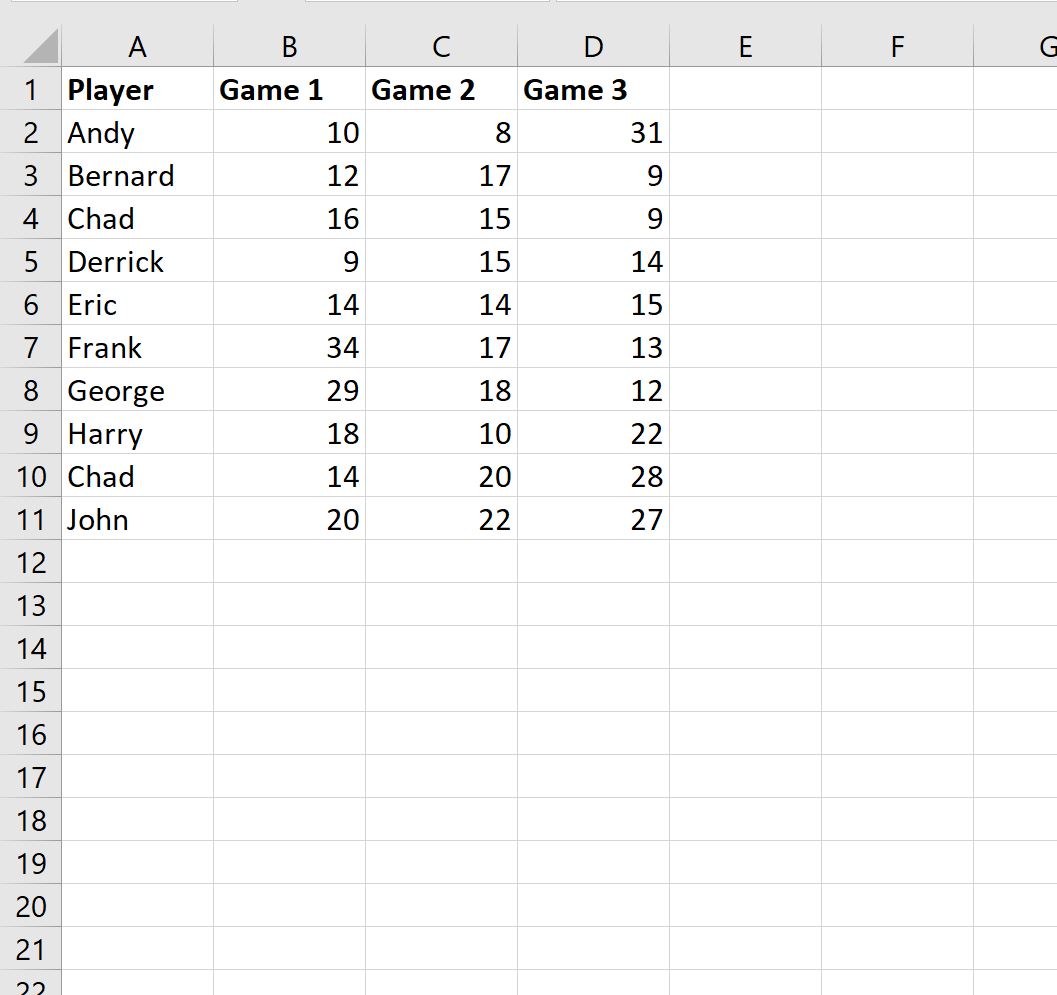
Voorbeeld 1: VERT.ZOEKEN en som van waarden in de eerste overeenkomende rij
We kunnen de volgende formule in cel B14 typen om de puntwaarden die Tsjaad in de drie wedstrijden heeft gescoord op te tellen:
=SUM(VLOOKUP( A14 , $A$2:$D$11 , {2,3,4}, FALSE))
Zodra we op Enter drukken, worden de resultaten weergegeven:
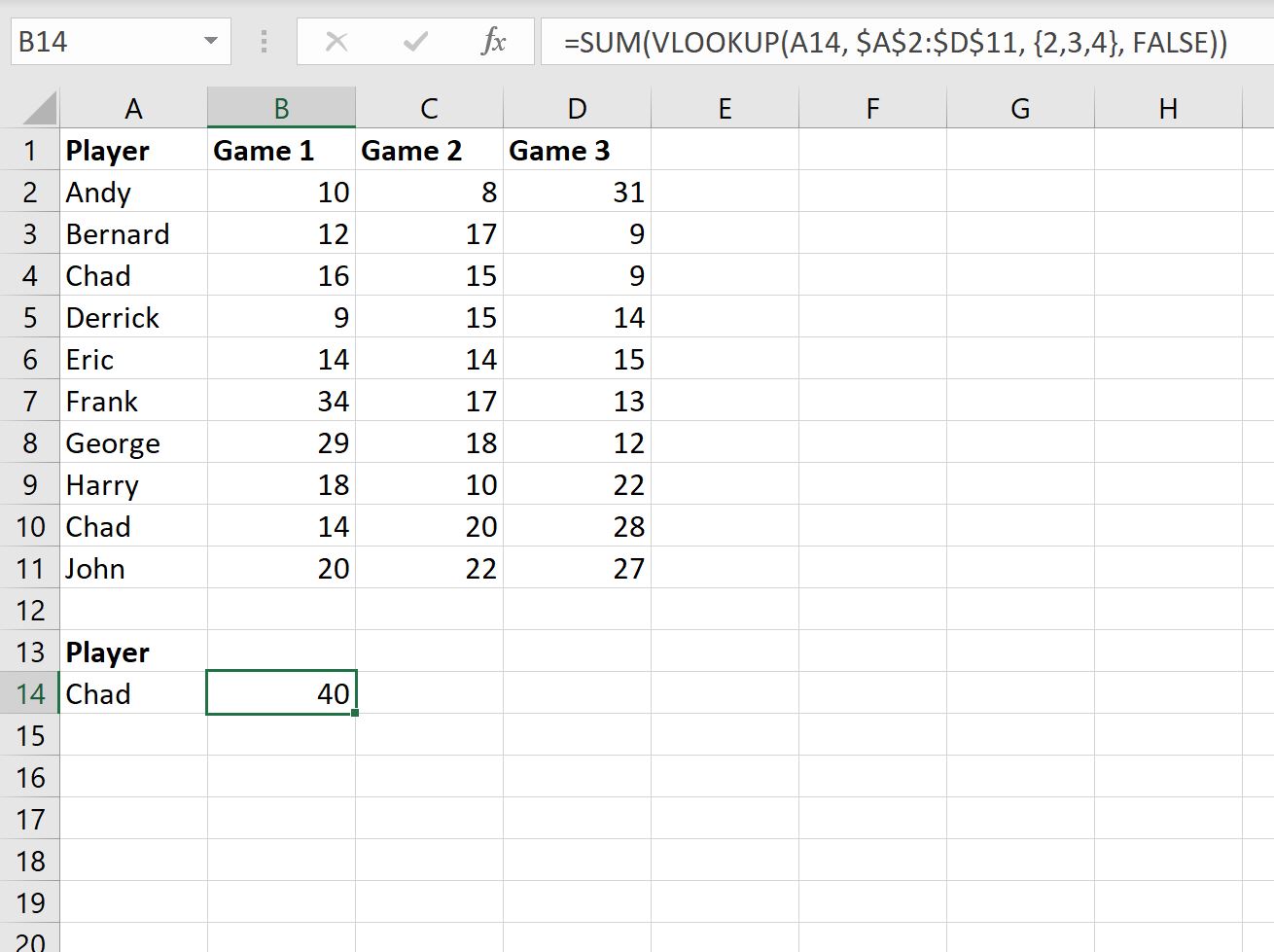
Deze formule gebruikt VERT.ZOEKEN om ‚Tsjaad‘ te vinden in de kolom Speler en retourneert vervolgens de som van de puntwaarden voor elk spel in de eerste rij dat overeenkomt met Tsjaad.
We kunnen zien dat de formule een waarde van 40 retourneert, wat de som is van de punten die door Chad zijn gescoord in de eerste rij waar „Chad“ verschijnt.
Voorbeeld 2: VERT.ZOEKEN en som van waarden in alle overeenkomende rijen
We kunnen de volgende formule in cel B14 typen om de puntwaarden op te tellen die door Tsjaad zijn gescoord in de drie wedstrijden in elke rij waar de kolom Speler gelijk is aan „Tsjaad“:
=SUMPRODUCT(( A2:A11 = A14 )* B2:D11 )
Zodra we op Enter drukken, worden de resultaten weergegeven:
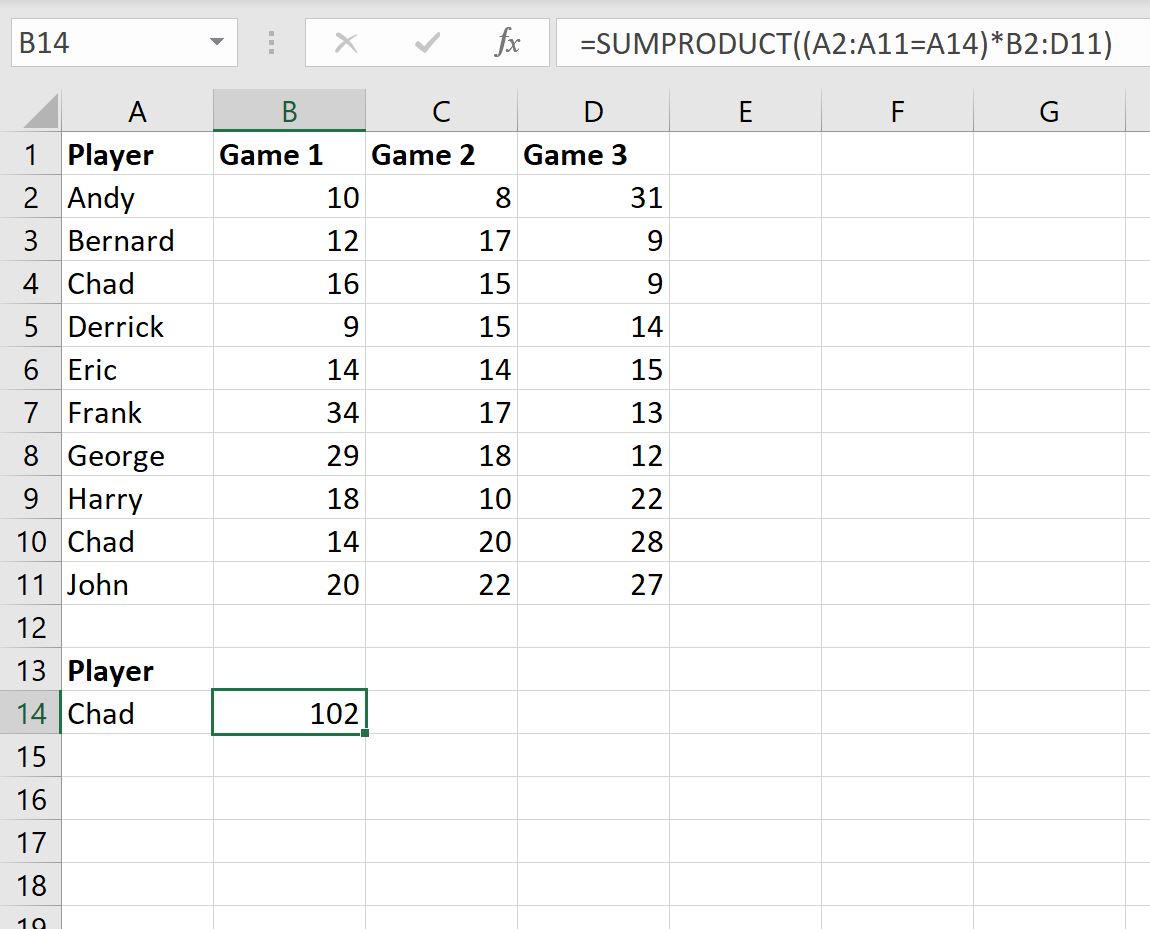
Deze formule gebruikt VERT.ZOEKEN om ‚Tsjaad‘ in de kolom Speler te vinden en retourneert vervolgens de som van de puntwaarden voor elk spel in elke rij die overeenkomt met Tsjaad.
We kunnen zien dat Chad in totaal 102 punten scoorde in de twee rijen waarin hij verscheen.
Aanvullende bronnen
In de volgende zelfstudies wordt uitgelegd hoe u andere veelvoorkomende taken in Excel kunt uitvoeren:
Excel: hoe u een VERT.ZOEKEN uitvoert met twee opzoekwaarden
Excel: VLOOKUP gebruiken om meerdere kolommen terug te geven
Excel: VLOOKUP gebruiken om alle overeenkomsten terug te geven